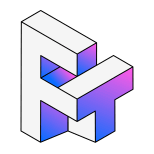誰もが一度は直面するニコニコ動画の視聴に関する悩みですよね。特にiPhoneユーザーにとって、著作権保護やニコニコ独自の仕様により、動画を簡単に保存するのは難しいです。
この記事では、そんな悩みを解決するために、iPhoneでニコニコ動画を保存する、確実に使える4つの方法を徹底的に解説します。アプリやサイトを使ったダウンロードから、標準機能・PC経由での保存方法まで、初心者でもすぐ試せる手順をまとめました。さらに、保存した動画をカメラロールに移す方法や、よくあるトラブルも詳しく解説します。ニコニコ動画をiPhoneでオフライン再生したい方は、ぜひ最後までチェックしてみてください。

iPhoneでニコニコ動画保存の方法4つ
- iOSアプリ「iCap」:専用アプリでURL貼り付け、HLS/MP4対応。バックグラウンド再生、カメラロール保存可能。
- サイト「dirpy」:無料オンラインツール。URL入力で即ダウンロード、MP4/MOV出力。音声単独保存や時間指定可能。
- iPhone標準録画機能:コントロールセンターから画面録画起動、動画再生中にキャプチャ。手軽でアプリ不要だが、コメント非表示、音声・画質劣化の可能性あり。
- PCに保存してiPhoneに転送:PCツール(Vsave等)で高画質ダウンロード後、iTunes/AirDropで転送。品質保持に優れるが、PCが必要で手間がかかる。
iOSアプリ「iCap」でニコニコ動画をダウンロード
おすすめな方:PCを使わずにiPhoneだけで手軽に保存を完了させたい方や、操作が簡単なアプリでダウンロードしたい方
iCapは、Web上の動画をダウンロード・保存できる多機能なiOSアプリです。使い方はアプリ内でニコニコ動画を検索し、再生画面から保存ボタンをタップするだけです。保存する動画形式といえば、HLSとMP4の両方に対応します。また、バックグラウンド再生、フォルダ分けて管理、倍速再生など、動画管理と再生のオプションは豊富で便利です。

iCapでニコニコ動画をiPhoneに保存する方法
ステップ1.保存予定のニコニコ動画のURLをコピーします。
ステップ2.アプリを開き、入力窓に動画URLをペーストします。
ステップ3.動画を再生すると、画面上にダウンロードボタンが表示されるのでタップし、保存形式などを設定してダウンロードを開始します。
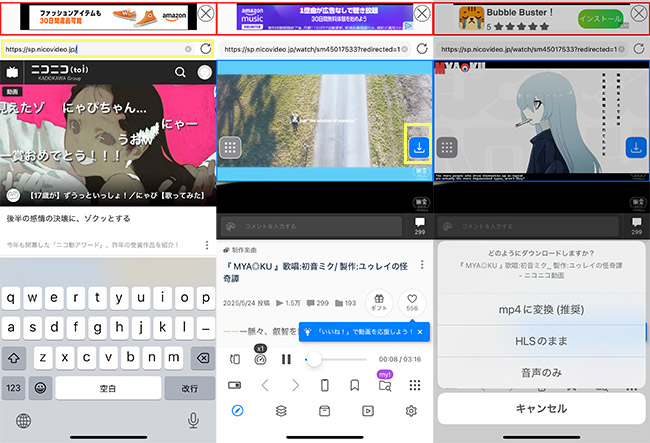
- App Storeの審査基準が厳しいため、アプリが突然削除されたり、機能が停止したりする可能性がある
- 無料版は1日最大6回までニコニコ動画保存可能、広告表示
さらに多くのニコニコ動画保存アプリを比較したければ、『ニコニコ動画をスマホでダウンロードしたい?おすすめアプリ4選』も合わせて読んでください。
サイト「dirpy」でニコニコ動画をダウンロード
アプリをインストールしたくない方や、iPhoneのストレージを節約したい方。
dirpyは、ブラウザがあれば動作できる動画ダウンロードサイトです。ニコニコ動画などのURLを貼り付けるだけで動画を解析し、MP4ファイルやMP3音声としてダウンロードできます。特に、時間帯を指定して動画保存可能のことは抜群です。無料サイトであっても、広告は少ない点もおすすめところです。
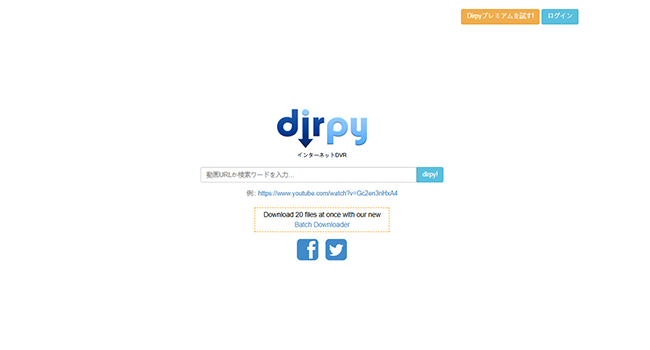
dirpyでニコニコ動画をiPhoneに保存する方法
ステップ1.公式サイトにアクセスし、入力欄にコピーしたURLを貼り付け、「dirp」ボタンをタップして解析を開始します。
ステップ2.解析が完了すると、希望の形式と画質を選択します。
ステップ3.画面の指示に従ってダウンロードボタンをタップしたら、ニコ動の保存が開始します。
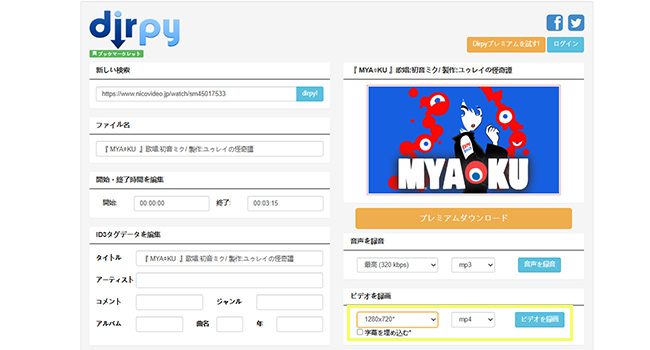
- 動画の解析に時間がかかる場合があり、通信環境に左右される
- ニコニコ動画の保存は有料
さらに多くのニコニコ動画保存サイトを比較したければ、『ニコニコ動画保存サイトおすすめ4選|安全&高画質』も合わせて読んでください。
iPhone標準録画機能でニコニコ動画をダウンロード
おすすめな方:わざと外部ツールを使用したくなくて、簡単で確実な方法で保存したい方
iPhoneに標準搭載されている「画面収録」(スクリーンレコード)機能の利用もニコニコ動画保存方法の1つです。この機能は、iPhoneの画面に表示されている映像と音声をそのまま動画として録画・保存します。収録した動画はカメラロールに保管されるので、別の転送手順が省けます。
標準録画機能でニコニコ動画をiPhoneに保存する方法
ステップ1.保存したいニコニコ動画を開き、コメントを非表示にするなどの設定をしておきます。
ステップ2.画面の右上隅(または下部)からコントロールセンターを開き、「画面収録」ボタン(〇のアイコン)をタップすると、3秒後に録画が開始されます。
ステップ3.画面上部の赤い録画インジケータ(時刻表示)をタップし、「停止」を選択します。録画された動画は自動的に「写真」(カメラロール)アプリに保存されます。
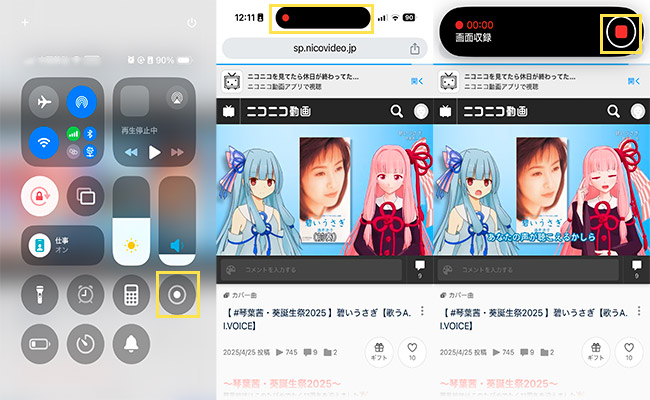
- 録画中に通知などが画面に表示されると、そのまま記録されてしまう
- ニコニコ動画保存するために、最初から最後まで再生するのは必要。長時間動画の場合はけっこう時間と手間がかかる
ニコニコ動画をPCに保存してiPhoneに転送
おすすめな方:動作の安定性と高画質での保存を最優先したい方
iPhoneでは、App Storeの規約により動画ダウンロード機能を持つアプリが制限されているため、ニコニコ動画を直接保存できるアプリは非常に限られています。また、アプリが一時的に配信停止や機能制限されることも多く、安定して使えるとは限りません。確実かつ高画質で動画を保存するために、PCでダウンロードしてからiPhoneに転送する方法も紹介します。多少の手間はかかりますが、画質・安定性・安全性の面で最もおすすめの方法です。
必要なツールは「iFoneTool EasyDown」です。ニコニコ動画を含む1,000以上の動画サイトに対応しており、高画質(最大4K/8K)で動画をダウンロードできます。継続的なアップデートにより、ニコニコ動画の仕様変更にも迅速に対応し、高い成功率を誇ります。
-
5倍高速で複数の動画を同時ダウンロードでき、作業時間が大幅に短縮
-
リンクの貼り付けで保存する動画を取得することだけでなく、ソフト内に公式サイトに直ちにアクセスして検索可能
-
最先端の動画分析技術を採用し、ダウンロード成功率は95%に達する
-
ニコニコ動画をMP3に変換して保存できる
EasyDownでニコニコ動画をダウンロードする方法
ステップ1.上記のボタンをクリックしてソフトをパソコンにインストールしたら、起動します。
ステップ2.ブラウザで保存したいニコニコ動画の再生ページを開き、リンクをコピーします。
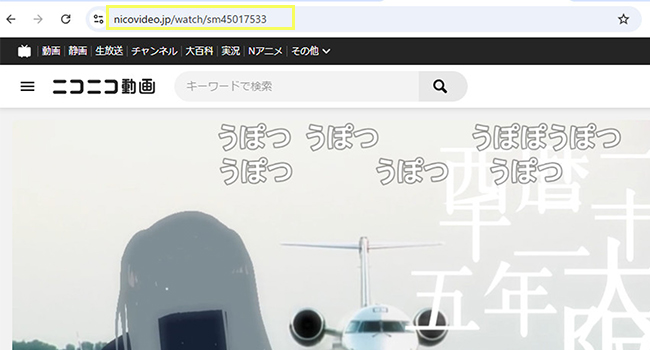
ステップ3.EasyDownメイン画面で「リンクを貼り付け」をクリックします。

ステップ4.希望する画質とフォーマットを選択し、「ダウンロード」ボタンをクリックします。後は「ダウンロード済」タブでニコニコ動画の保存先にアクセスして確認できます。
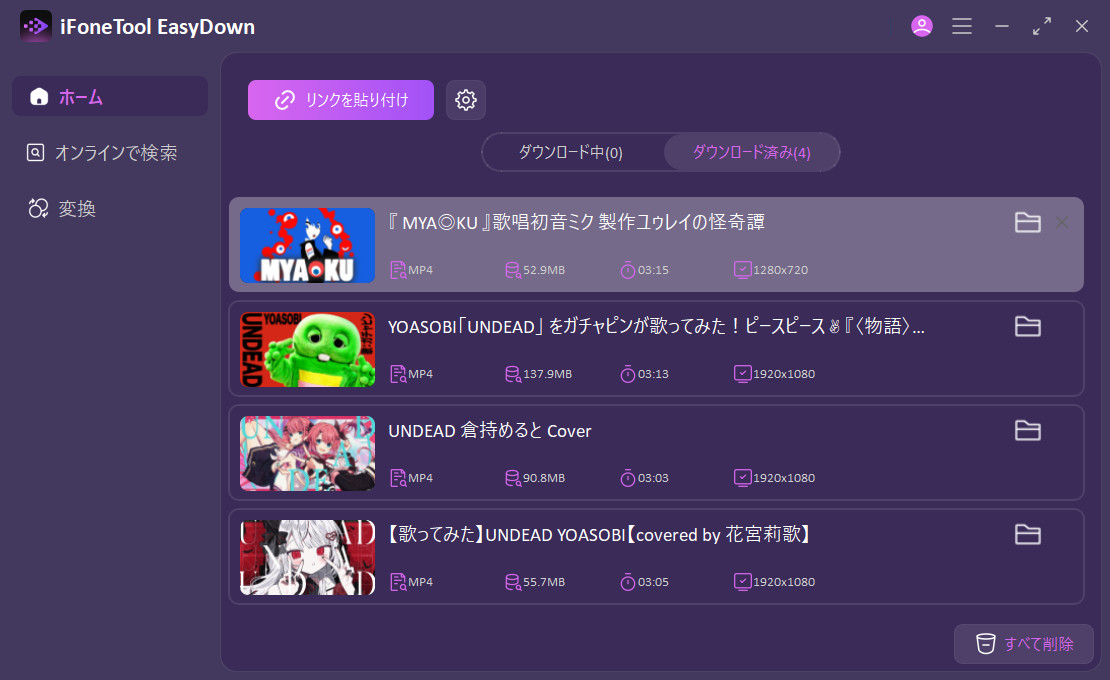
そして、PCとiPhoneをUSBケーブルで接続し、パソコンに保存された動画ファイルをスマホに転送すれば終わりです。
PCとEasyDownを使うこの方法は、他のどの方法よりも安定して高画質の動画を保存できることが最大の強みです。特に「お気に入りの動画は最高の品質で保存したい」「多くの動画を確実にまとめてダウンロードしたい」というヘビーユーザーの方には、このソフトの利用を特にお勧めします。
iPhoneで保存したニコニコ動画をカメラロールに移行
録画機能で画面収録したニコニコ動画は録画終了と同時にiPhoneカメラロールに自動的に保存されます。でも、iCapやdirpyなどのダウンロードアプリやWebサイト、あるいはPCから転送された動画ファイルは通常、iPhone標準の「ファイル」アプリ内の特定のフォルダに保存されます。「ファイル」アプリにある動画を「写真」アプリに移行することで、SNSへのアップロードや、iPhoneの他の写真・動画とまとめて管理することが可能になりますね。
保存したニコニコ動画をiPhoneのカメラロールに転送する手順
ステップ1.iPhoneのホーム画面から「ファイル」アプリを起動し、目的の動画ファイルを長押しします。
ステップ2.メニューから「共有」をタップし、「ビデオを保存」を選びます。
ステップ3.写真アプリを開き、「ビデオ」カテゴリーに移動すると、保存したニコニコ動画を見つけられます。
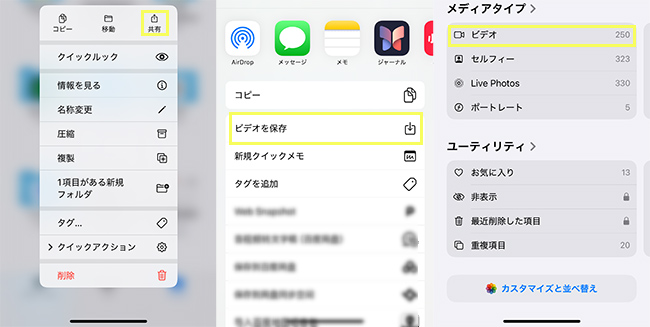
iPhoneのニコニコ動画保存に関する悩み
iPhoneでニコ生の画面録画はできますか?
はい、可能です。 ニコニコ生放送(ニコ生)も通常のニコニコ動画と同様に、iPhone標準の「画面収録」機能を使って録画できます。映像と音声は同時に収録されます。
ニコニコ動画をiPhoneでダウンロードできるアプリ?
App Storeの規制により、動画保存アプリが頻繁に削除されたり、機能停止になったりします。現時点で、まだ利用可能なのは「トルミル」「iCap」「Clipbox+」という3つです。より安定して高画質で保存したい場合は、おすすめしたPCソフト「iFoneTool EasyDown」の利用もご検討ください。
iPhoneでダウンロードしたニコニコ動画が再生できない場合は?
ファイル形式が原因の可能性があります。一部のニコニコ動画は「.flv」や「.webm」形式で保存され、iPhoneの標準プレーヤーでは再生できません。専門の再生アプリで動画を開くするのは必要です。または、PCでダウンロードした後にMP4形式に変換してからiPhoneに転送してみてください。
この記事では、iPhoneでニコニコ動画を保存するため、iCap、dirpy、標準録画機能、そしてEasyDownの4つの方法を解説しました。どの方法を選ぶかは利用目的によりますが、高画質かつ失敗のリスクを最小限に抑え、快適にニコニコ動画のダウンロードを継続したい方には、ニコニコ動画保存ソフトの活用をお勧めします。高速ダウンロードや一括保存など、便利な機能を提供してくれます。ぜひ一度無料体験版をダウンロードして、その圧倒的な性能を実感してください!